箇条書きリストを作成するには
Section 2 Webページの編集
要点を簡潔にまとめる場合は、箇条書きリストを利用します。ここでは、各項目の先頭に記号がついた箇条書きリストの作成方法、およびそのスタイルの設定方法について説明します。
箇条書きリストを作成する
- 最初の項目を入力します。
- [共通]ツールバーの[スタイル]ボックスの▼をクリックして、一覧から[記号付きリスト]を選択するか、
 (箇条書き)ボタンをクリックすると、既定の記号の「・」が項目の先頭に表示されます。[スタイル]ボックスの▼をクリックして、一覧から[記号付きリスト]を選択
(箇条書き)ボタンをクリックすると、既定の記号の「・」が項目の先頭に表示されます。[スタイル]ボックスの▼をクリックして、一覧から[記号付きリスト]を選択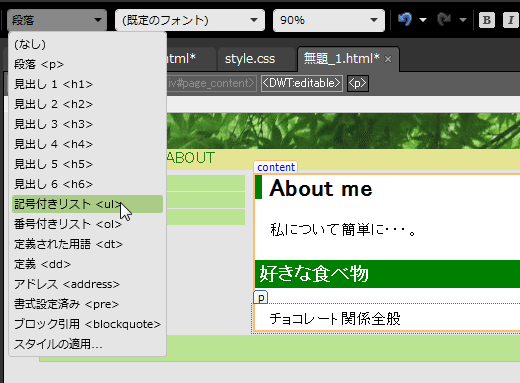
 記号付きリストに変わった
記号付きリストに変わった
- Enterキーを押すと、先頭に「・」が表示された次の項目が入力できるようになります。
- 項目内で改行するには、Shiftキーを押しながらEnterキーを押します。
項目を入力したらEnterキーを押すと
 次の項目が入力できるようになった
次の項目が入力できるようになった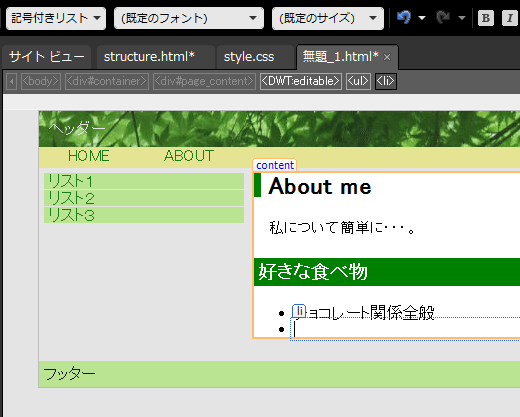
- 項目のレベルを下げるには、下げたい項目を選択してTabキーを押します。
- 項目のレベルを上げるには、Shiftキーを押しながらTabキーを押します。
レベルを下げたい項目の先頭にカーソルを移動してTabキーを押すと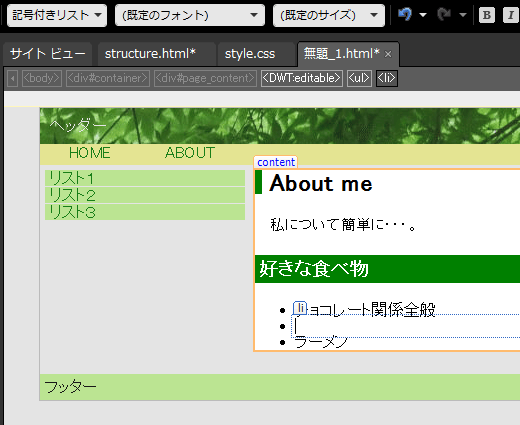
 項目のレベルが下がった
項目のレベルが下がった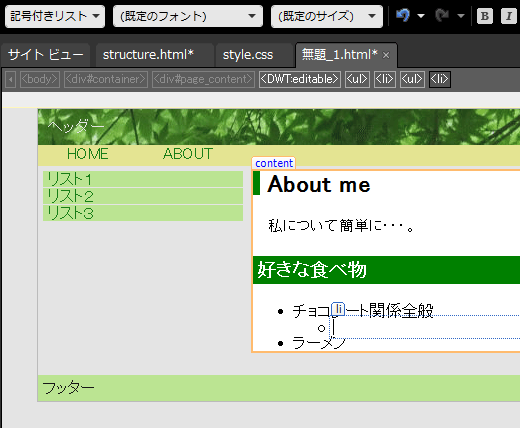
- 箇条書きリストを終了するには、項目を入力せずにEnterキーを押すか、次の項目で
BackSpaceを押します。
箇条書きリストのスタイルを変更する
リスト全体のスタイルを変更する
- スタイルを変更したい箇条書きリストを右クリックして、ショートカットメニューの[リストのプロパティ]をクリックします。
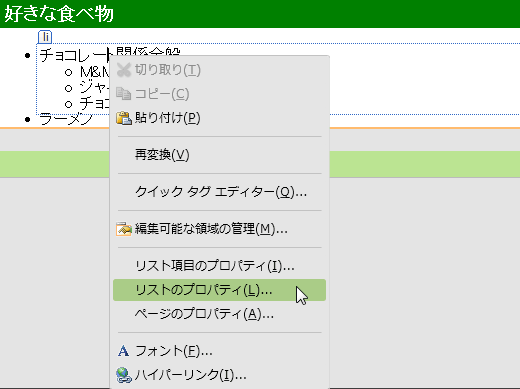
- 変更したいスタイルを選択して[OK]ボタンをクリックします。
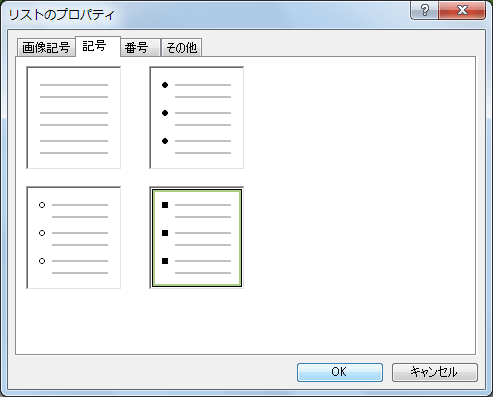
- リストの記号が変わりました。
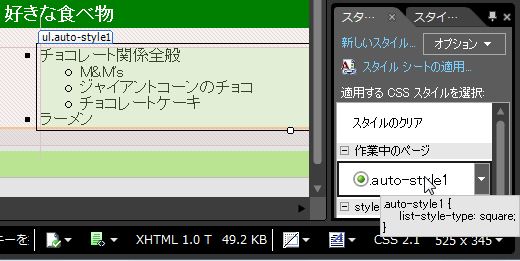
特定のリスト項目だけスタイルを変更する
- スタイルを変更したい項目を右クリックして、ショートカットメニューの[リスト項目のプロパティ]をクリックします。
- 変更したいスタイルを選択して[OK]ボタンをクリックします。
備考
箇条書きリストではなく、番号付きリストを作成するには、[スタイル]ボックスから[番号付きリスト(ol)]を選択するか、ツールバーの (番号)ボタンをクリックします。
(番号)ボタンをクリックします。
スポンサーリンク
INDEX
問題は解決しましたか?
操作方法、設定方法等で困ったら、 Expression Web Users Forum に投稿してください!

